电脑禁用了扬声器怎么打开 Windows10音响设备禁用后怎么打开
更新时间:2024-04-29 12:49:17作者:yang
当我们使用电脑时,有时候会遇到一些问题,比如突然发现电脑的扬声器被禁用了,导致无法听到声音,在Windows10系统中,如果遇到音响设备被禁用的情况,我们可以通过一些简单的操作来进行打开。接下来让我们一起来了解一下解决这个问题的方法吧。
具体步骤:
1.首先,找到桌面的右下角右键单击”喇叭“的图标。打开播放设备(p)。
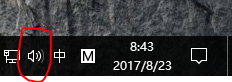
2.在空白处右键单击,选择“显示禁用的设备”。当”显示禁用的设备“前面有一个对号时。
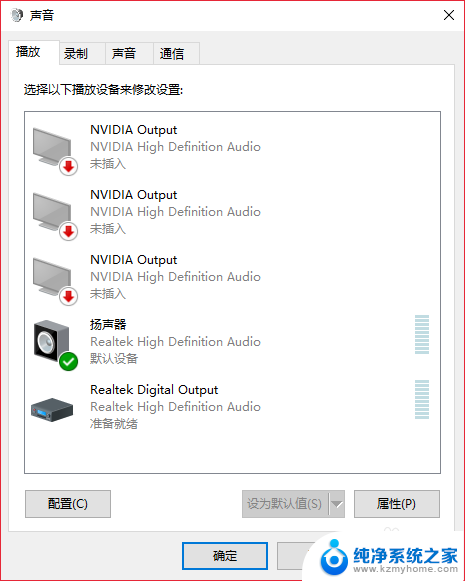
3.就显示了一个名叫"扬声器'的设备,在”扬声器“的那一栏上。单击右键选择启用。
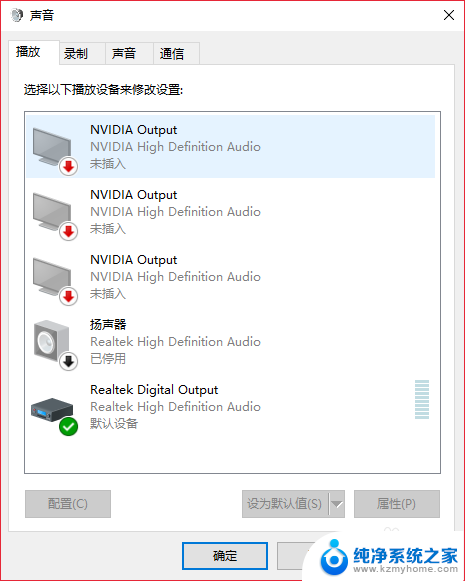
以上是电脑禁用了扬声器后如何打开的所有内容,如果您遇到相同的问题,可以参考本文中介绍的步骤来修复,希望对大家有所帮助。
电脑禁用了扬声器怎么打开 Windows10音响设备禁用后怎么打开相关教程
- 怎么禁用电脑声卡 Win10如何禁用音频输出设备设置
- 怎么样打开扬声器 Windows10 扬声器启用方法
- 电脑网络禁用后怎么重新连接 win10本地连接禁用了如何恢复
- 麦克风关闭了,怎样才能打开? win10麦克风被禁用了怎么办
- 为什么电脑插了音响还显示未插扬声器 Win10系统无声音且出现扬声器或耳机未连接提示
- 宽带禁用了怎么启用 如何恢复win10网络禁用状态
- 输入法关闭了怎么开启 Win10输入法被禁用无法使用怎么办
- windows10扬声器没声音耳机有声音 如何解决Windows10无声音但提示未插入扬声器或耳机的问题
- win10笔记本怎么禁用触摸面板 Win10笔记本电脑触摸板禁用方法
- 输入法被禁用了怎么办 Win10输入法被禁用如何恢复
- win10自动休眠设置 win10自动休眠设置方法
- 开机时按什么键进入bios win10系统开机按什么键可以进入bios
- win10两台电脑如何设置共享文件夹 两台win10 电脑共享文件夹的方法
- 电脑右下角的图标怎么显示出来 如何让win10所有图标都显示在任务栏右下角
- win10自动更新导致蓝屏 Win10正式版自动更新失败蓝屏怎么解决
- 笔记本蓝牙连接电视后如何投屏 win10笔记本无线投屏到电视怎么设置
win10系统教程推荐
- 1 win10自动休眠设置 win10自动休眠设置方法
- 2 笔记本蓝牙连接电视后如何投屏 win10笔记本无线投屏到电视怎么设置
- 3 win10关闭windows防火墙 Win10系统关闭防火墙步骤
- 4 win10开机图标变大了 win10电脑重启图标变大解决技巧
- 5 电脑重置后windows怎么激活 win10系统重置后激活方法
- 6 怎么开电脑麦克风权限 win10麦克风权限在哪里可以找到
- 7 windows 10开机动画 Windows10开机动画设置方法
- 8 输入法微软拼音怎么调 win10电脑微软拼音输入法怎么调整
- 9 win10没有ppt怎么办 win10右键新建中没有PPT选项怎么添加
- 10 笔记本硬盘损坏是否会导致蓝屏 Win10系统DRIVER POWER STATE FAILURE蓝屏怎么处理